Реклама
Ако пријатељи или чланови породице редовно користе ваш рачунар, добра је идеја да креирате одвојене корисничке налоге за њих. Али ако неко кога познајете жели да користи ваш рачунар, можда бисте желели да сакријете неке своје приватне датотеке и мапе.
Открили смо како сакрити датотеке и мапе на Виндовс-у и на Мацу. Ево како сакрити датотеке и мапе на Линуку помоћу Терминала и управитеља датотека, Наутилус, у Убунту. Такође ћемо говорити о неколико начина да сигурно сакријете датотеке и мапе.
Сакривање постојећих датотека и мапа помоћу терминала
Да бисте сакрили постојећу датотеку или фасциклу помоћу терминала, притисните Цтрл + Алт + Т да отворите прозор терминала.
Користити цд наредба да идете до датотеке или мапе коју желите да сакријете. На пример, сакрићемо наше ФилесТоХиде директоријум у Документи фолдер. Зато користимо следеће команде:
цд Доцументс / ЦД ФилесТоХиде /Такође се можете променити у директоријум тако што ћете цео пут ставити у једну цд команда:
цд ~ / Документи / ФилесТоХиде /Тхе “~"Знак је пречица за вашу почетну фасциклу. Горња стаза се шири на /home/lori/Documents/FilesToHide/.
Затим користимо лс наредба за листање свих неважених датотека и мапа у тренутној мапи. Сакрићемо датотеку ХидеТхисФиле.ткт. Да бисте сакрили датотеку или мапу, додајте тачку (.) На почетку имена.
Да бисмо додали тачку на почетку имена датотеке ХидеТхисФиле.ткт, користићемо мв наредба за преименовање датотеке:
мв ХидеТхисФиле.ткт .ХидеТхисФиле.тктСад кад користите лс да бисте прегледали датотеке у тренутној мапи, видећете да је датотека коју сте преименовали сада приказана.
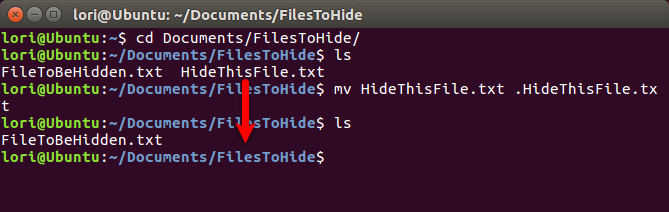
Погледајте скривене датотеке и мапе помоћу терминала
Па како видите датотеке и мапе на Терминалу након што су скривене? Тхе -а укључите лс наредба наводи све ставке, укључујући скривене датотеке и мапе.
Користити цд наредба за прелазак на фасциклу која садржи скривене ставке. Затим откуцајте следећу наредбу:
лс -аСкривени предмети са тачком (.) На почетку имена су наведени.
Понекад је лакше прегледати ставке у мапи у формату листе, као што је приказ детаља у Филе Екплорер-у у оперативном систему Виндовс. Следећа наредба наводи све датотеке, сакривене и не скривене, у детаљном формату листе:
лс -ал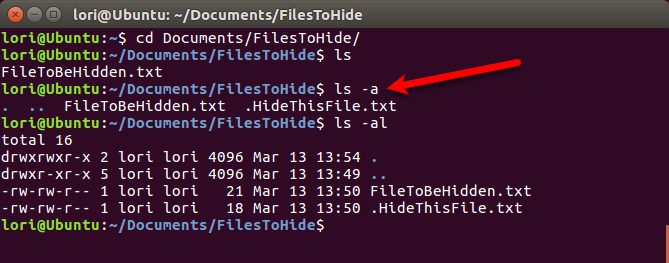
Креирајте нову скривену датотеку или мапу помоћу терминала
Такође можете да створите нове датотеке и фасцикле као скривене ставке. Користити мкдир наредба за креирање нове мапе. Да бисте тај фолдер сакрили, додајте тачку (.) На почетку имена, баш као што бисте жељели да преименујете постојећу фасциклу да бисте је сакрили.
мкдир .ФилесТоХиде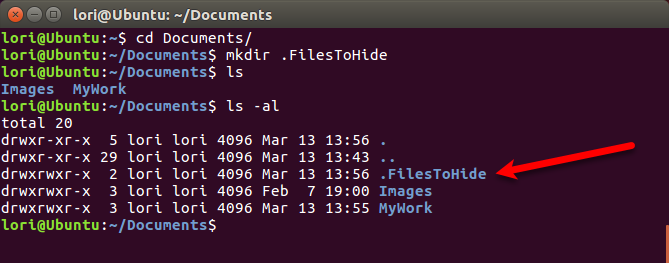
Тхе додир наредба ствара нову празну датотеку у тренутној мапи. На пример, следећа наредба креира нову текстуалну датотеку под називом МиФиле.ткт.
додирните МиФиле.тктДа бисте креирали нову скривену датотеку, додајте тачку (.) На почетку имена у додир команда.
додирните .ХидденФиле.ткт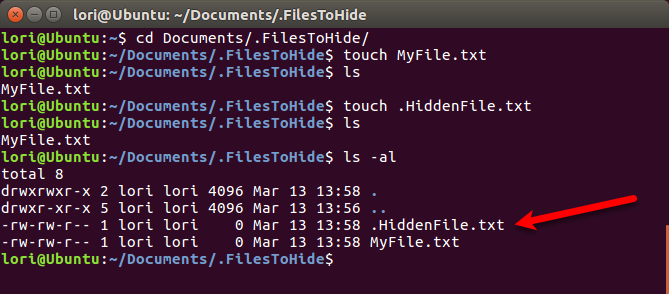
Погледајте скривене датотеке и мапе помоћу Наутилуса
Ако вам није пријатно коришћење Терминала за скривање датотека и мапа, можете да користите менаџер датотека у вашем Линук систему. Убунту је најчешће коришћена верзија Линука, па ћемо вам показати како да видите скривене ставке у Наутилусу, Убунту-овом менаџеру датотека. Менаџери датотека у другим Линук системима могу се разликовати, али вероватно функционишу на сличан начин.
Иди на Едит> Преференцес.
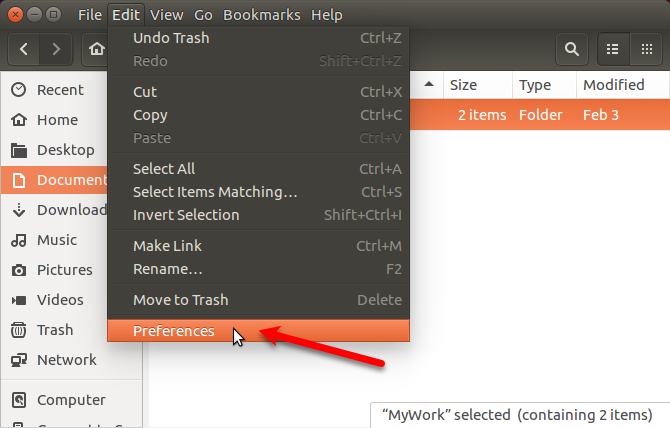
Обавезно Прикази картица је активна. Затим проверите Прикажи скривене и резервне датотеке кутију у Подразумевани приказ одељак. Затворите дијалошки оквир.
Сада ћете видети све ставке у управитељу датотека, укључујући скривене ставке са тачком (.) На почетку имена.
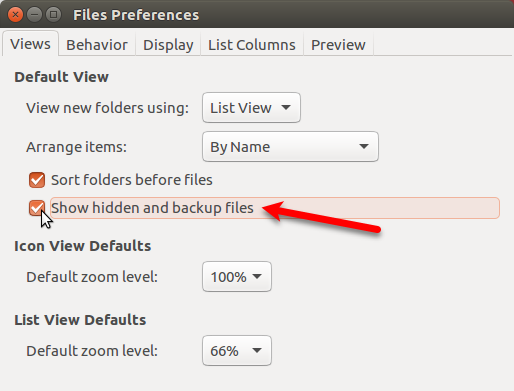
Такође можете да притиснете Цтрл + Х да прикажете и сакријете скривене датотеке и мапе.
Сакријте датотеке и мапе помоћу Наутилуса
Да бисте креирали нову скривену фасциклу у Наутилусу, идите на Датотека> Нова фасцикла. Ако правите нову скривену текстуалну датотеку, идите на Датотека> Нови документ> Празан документ уместо тога.

Име мапе (или датотеке) постаје уређивачко и одабрано је. Упишите тачку (.), А затим име које желите. Притисните Унесите.
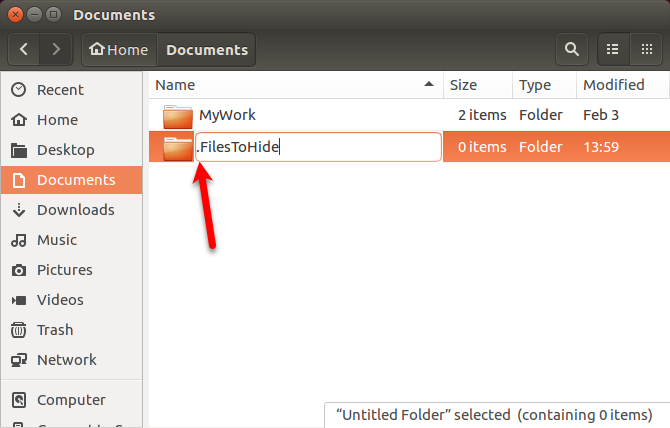
Такође можете лако преименовати датотеку или мапу у Наутилусу да бисте сакрили ставку. Кликните десним тастером миша на ставку и изаберите Преименуј. Име ставке постаје уређивачко и одабрано је. Додајте тачку (.) На почетак имена.
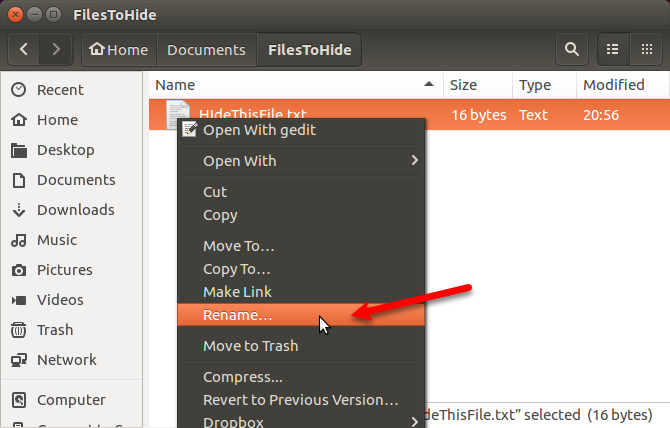
Како безбедно сакрити датотеке и мапе на Линуку
Сакривање датотека и мапа није сигуран начин заштите. Свако ко приступи вашем систему, који зна како прегледати скривене датотеке и мапе, може добити приступ вашим скривеним подацима.
Постоји неколико начина на које можете сакрити датотеке и мапе и истовремено их осигурати.
Промените дозволе
Ако сте поставили корисничке налоге за друге како би могли да користе ваш Линук рачунар, можете да заштитите датотеке на свом налогу променом њихових дозвола.
Ако се заљубљени пријатељ или члан породице пријави на њихов рачун, можда ће покушати да приступи вашој почетној мапи са свог налога и прегледа ваше датотеке. Промјена дозвола на датотеци спречава их да је прегледају. Можете да промените дозволе за скривене датотеке, као и за скривене датотеке.
Ако неко привремено користи ваш налог, може да промени дозволе и прегледа ваше датотеке. У наредним одељцима пружамо три додатне опције за сигурно сакривање датотека и мапа.
Постоје три троструке дозволе које се могу поставити овим редоследом: Власник, Група и Свет. Дозволе за сваки троплет се читају (р), пишу (в) и извршавају (к), тим редоследом. Да бисте искључили дозволу, замените слово (р, в или к) цртицом. Први положај означава да ли је ставка директориј (д) или не (-).
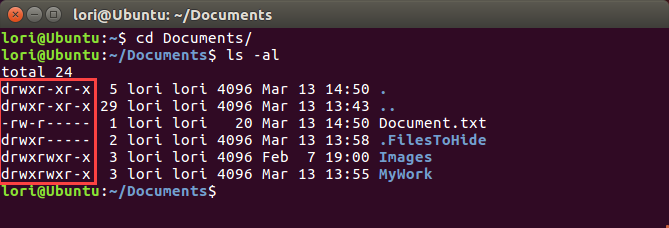
На пример, реците да имате документ који желите да заштитите и да желите да дате дозволе за читање и писање власнику (себи), дозволу групи само за читање и не дозвољавају свету. Дозволе за ваш документ изгледају на следећи начин:
-рв-рАко је ставка директориј, дозволе би биле сљедеће:
дрв-рЗа више информација погледајте наш чланак о дозволе у Линуку Објашњене дозволе за команде Цхмод и Линук датотекаАко желите правилно да управљате датотекама датотека на било ком Линук оперативном систему, морате знати наредбу цхмод. Опширније .
Да бисте променили дозволе у командној линији, користите тастер цхмод команда. Овде ћемо вам показати како да промените дозволе користећи Убунту-ов менаџер датотека, Наутилус. Менаџери датотека у другим Линук системима највероватније користе сличне опције.
Дозволе за датотеке и мапе се у Наутилусу не приказују подразумевано. Да бисте их показали, идите на Едит> Преференцес. Кликните Листа колона картицу на Поставке датотека Дијалог. Затим проверите Дозволе кутија испод Одаберите редослед информација који ће се појавити у приказу листе.
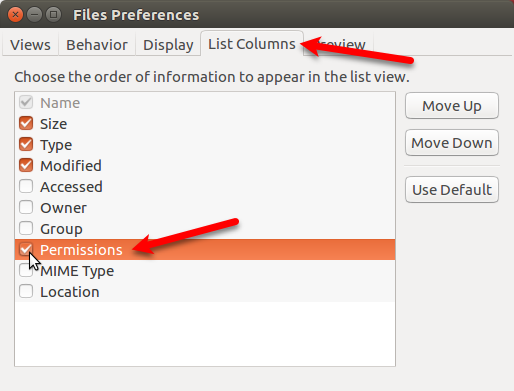
Видећете Дозволе у Наутилусу, који приказује скуп слова и цртица. У основи, последња три места су дозволе које су дозвољене у овој датотеци или фасцикли другим корисницима или свету.
На следећој слици други корисници тренутно могу да прочитају изабрану датотеку јер на првом од последња три места постоји „р“ (читање). Желимо да сва три последња спота буду цртице.
Да бисте променили дозволе датотеке, кликните десним тастером миша на датотеку и изаберите Својства.
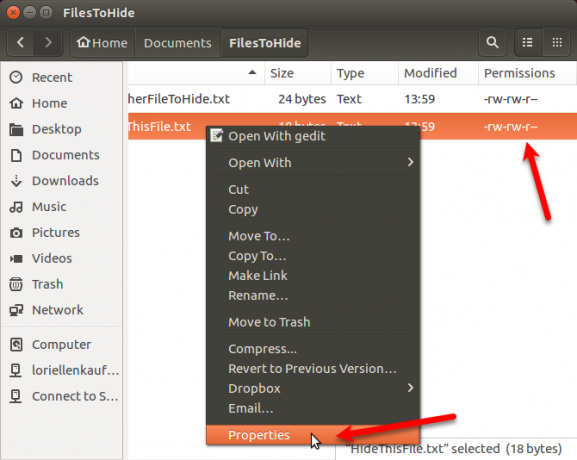
Кликните Дозволе картицу на Својства Дијалог. Да бисте спречили да итко други прегледа датотеку, изаберите Ниједан од Други (што је еквивалентно Светском) падајућој листи.
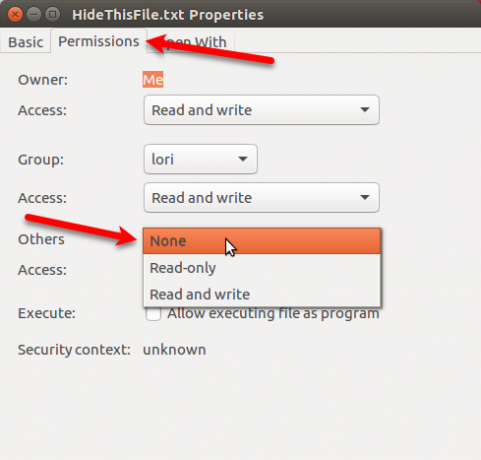
Последња три места у Дозволе ступац за одабрану датотеку су сада све цртице. Други корисници немају приступ овој датотеци или мапи.
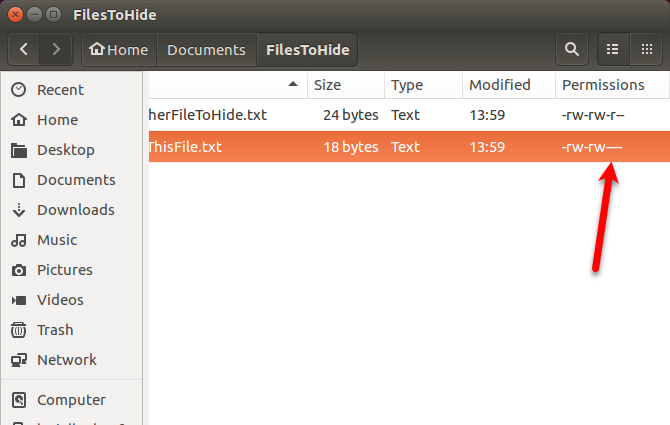
Сажимање датотека и мапа помоћу лозинке
Ако имате неке датотеке и фасцикле за заштиту које не користите често, али их желите задржати на рачунару, можете их похранити у ЗИП датотеку заштићену лозинком. Затим можете сакрити ЗИП датотеку тако што ћете на почетку имена датотеке ставити тачку (.).
Отворите Наутилус и пронађите датотеку или мапу коју желите да компримирате. Кликните десним тастером миша на њу и изаберите Стисни.

На Стисни у дијалошком оквиру унесите име датотеке без наставка у поље Назив документа кутија. На почетку додајте тачку (.) Да бисте сакрили ЗИП датотеку.
Изаберите .зип са падајуће листе са десне стране Назив документа.
Наведите Локација где желите да сачувате ЗИП датотеку. Изаберите Остало са падајуће листе ако локација коју желите није наведена.
Унесите Лозинка за заштиту ЗИП датотеке.
Кликните на Креирај. Видећете дијалог у којем је наведено да је ЗИП датотека успешно креирана. Кликните на Близу.
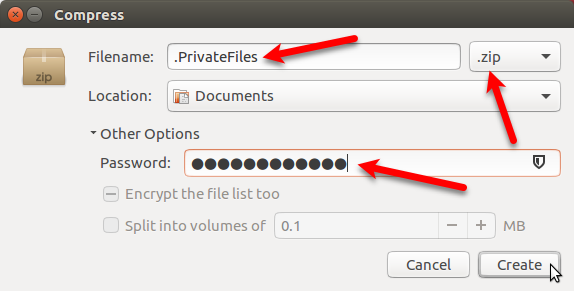
Сада ћете видети ЗИП датотеку која ће бити скривена када притиснете Цтрл + Х да сакријете датотеке у Наутилусу.
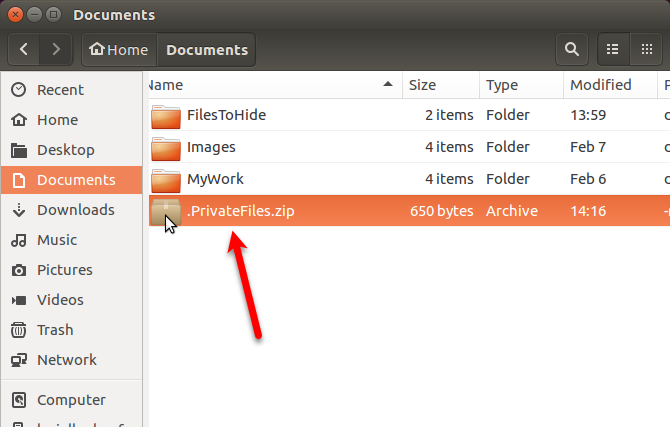
Прављење шифроване мапе
Ако желите да заштитите фасциклу која садржи датотеке које често користите, можете да шифрирате мапу и монтирате је као диск. То олакшава приступ заштићеним датотекама и штити их када их не користите.
Разговарали смо о томе користите Гноме Енцфс Манагер за шифровање мапа. Да бисте сакрили фасциклу шифровану помоћу Гноме Енцфс Манагер-а, додајте тачку (.) На почетак имена мапе. Мапа ће истовремено бити скривена и сигурна.
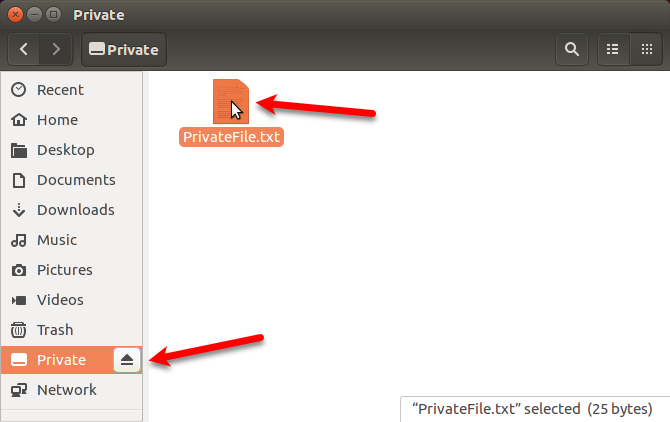
Сакривање датотеке унутар слике
Ако је лозинка која штити ЗИП датотеке или креирање шифроване мапе прекомерно у ваше сврхе, али скривање датотека и мапа само помоћу методе дот (.) Превише несигурно, постоји други начин.
Датотеку можете сакрити унутар слике помоћу методе која се зове стеганографија. Разговарали смо како урадити ово користећи Терминал и користећи алат назван Стег.
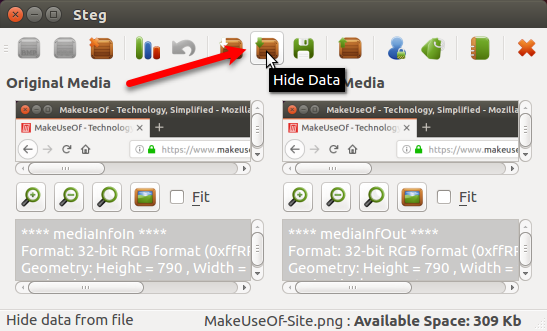
Заштитите своје податке од превртања очију на Линуку
Запамтите да сакривање датотека и мапа помоћу методе дот (.) Није сигурно. Али можете да користите неке од сигурнијих опција које смо пружили заједно са методом тачака да бисте заштитили и сакрили датотеке и мапе на Линуку.
За додатну заштиту можете и ви сигуран Убунту са двофакторном аутентификацијом Како осигурати Линук Убунту с двофакторском провјером идентитетаЖелите додатни слој сигурности на вашој пријави за Линук? Захваљујући Гоогле Аутхентицатор-у, на Убунту ПЦ (и остале Линук оперативне системе) могуће је додати двофакторску аутентификацију. Опширније .
Лори Кауфман је слободни технички писац који живи на подручју Сацрамента, Калифорнија. Она је гадгет и технички геек који воли писати чланке о најразличитијим темама. Лори такође воли да чита мистерије, шивење крста, музичко позориште и Доцтор Вхо. Повежите се са Лори на ЛинкедИн-у.


